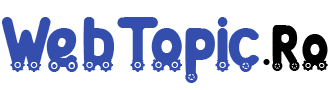Modificarea jocurilor prin moduri (mods) este o practică populară care permite jucătorilor să adauge funcționalități noi, să îmbunătățească grafica sau să modifice gameplay-ul. Instalația și gestionarea modurilor pot părea complicate la început, dar cu pașii potriviți, acest proces poate fi simplificat semnificativ. În acest articol, vei învăța cum să instalezi și să gestionezi modurile pe platformele moderne pentru o experiență de joc mai personalizată și mai interesantă.
1. Alegerea modurilor potrivite
Înainte de a instala un mod, este esențial să alegi modurile care sunt compatibile cu jocul tău și cu platforma pe care o folosești. Cele mai populare jocuri care suportă moduri includ „Minecraft”, „Skyrim” sau „The Witcher 3”. Majoritatea modurilor pot fi găsite pe site-uri populare, precum Nexus Mods, CurseForge sau Mod DB. Este important să citești descrierea fiecărui mod și să verifici cerințele de sistem sau orice dependențe speciale înainte de a-l descărca.
2. Instalarea modurilor pe platformele moderne
Instalarea modurilor variază în funcție de joc și platformă, dar în general, pașii sunt destul de simpli:
- Pentru PC: Descarcă modurile dorite de pe un site de încredere și asigură-te că fișierele sunt compatibile cu versiunea jocului tău. De obicei, modurile sunt arhivate într-un fișier zip. După descărcare, dezarhivează fișierul și plasează-l în folderul corespunzător al jocului (de obicei, în directorul „Mods” sau „Data”). Unele jocuri permit instalarea modurilor prin intermediul unui manager de moduri, cum ar fi Vortex pentru Nexus Mods sau CurseForge pentru „Minecraft”.
- Pentru console: Instalarea modurilor pe console poate fi mai complicată, deoarece majoritatea platformelor (precum PlayStation sau Xbox) nu permit modurile externe. Totuși, există câteva jocuri care oferă moduri oficiale prin intermediul platformelor lor (de exemplu, moduri pentru „Fallout 4” pe Xbox). Aceste moduri pot fi descărcate direct din magazinul de aplicații al consolei tale.
3. Gestionarea modurilor
După ce ai instalat modurile, gestionarea acestora devine esențială pentru a asigura o experiență de joc stabilă și plăcută. Iată câteva recomandări:
- Folosește un manager de moduri: Programele precum „Nexus Mod Manager” sau „Vortex” sunt excelente pentru a organiza și gestiona modurile instalate pe PC. Aceste aplicații permit activarea sau dezactivarea rapidă a modurilor, actualizarea acestora și rezolvarea eventualelor conflicte între moduri.
- Verifică compatibilitatea: Unele moduri pot interfera între ele, cauzând erori sau instabilitate în joc. Verifică cu atenție comentariile și recenziile altor jucători pentru a te asigura că modurile sunt compatibile. De asemenea, poți utiliza „load order” (ordinea de încărcare a modurilor) pentru a preveni conflictele.
- Fă backup: Înainte de a instala mai multe moduri, este o idee bună să faci backup pentru fișierele de salvare ale jocului. Astfel, în cazul în care un mod cauzează probleme, vei putea reveni la o stare anterioară a jocului.
4. Actualizarea modurilor
Majoritatea modurilor primesc actualizări pentru a se potrivi cu noile versiuni ale jocurilor. Asigură-te că îți actualizezi modurile regulat, pentru a te bucura de îmbunătățiri și pentru a preveni conflictele cu versiunile mai noi ale jocului. Managerii de moduri, precum Vortex, permit actualizarea automată a acestora, ceea ce face procesul mult mai simplu.
5. Resurse suplimentare
Dacă te confrunți cu probleme la instalarea sau gestionarea modurilor, poți apela la forumuri și comunități de jucători. Site-uri precum Reddit, Nexus Mods sau Discord oferă suport și sfaturi utile pentru a rezolva orice problemă legată de moduri.
Concluzie
Instalarea și gestionarea modurilor poate adăuga o dimensiune nouă și interesantă experienței tale de joc. Cu ajutorul unui manager de moduri, a unui backup corespunzător și a unei bune gestionări a compatibilității, vei putea să te bucuri de un joc personalizat și îmbunătățit. Fie că ești un jucător pasionat de „Minecraft”, „Skyrim” sau alte titluri populare, modurile sunt o modalitate excelentă de a da jocurilor tale o nouă viață.